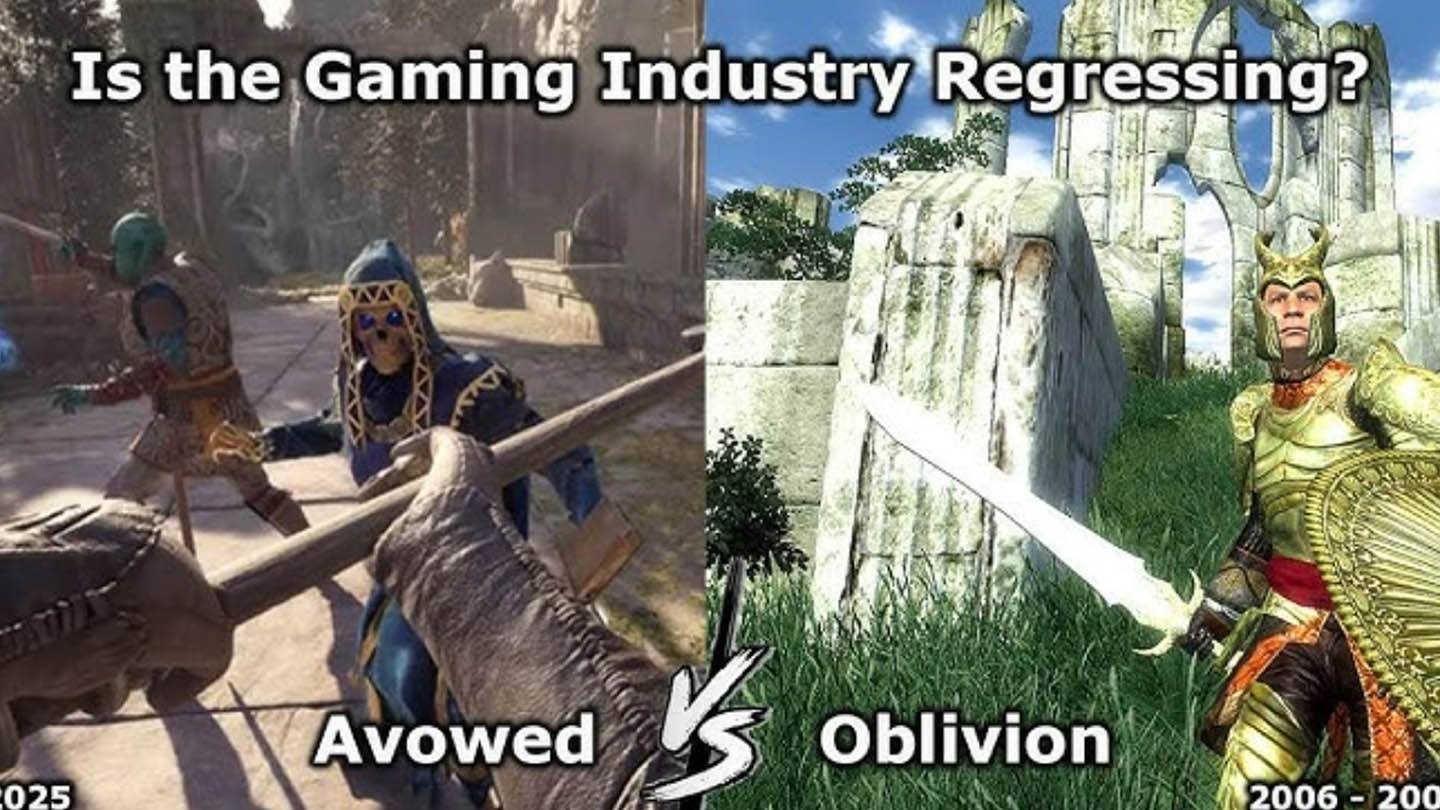Si estás ansioso por sumergirte en el impresionante mundo de * Monster Hunter Wilds * en PC, pero encuentre que el juego se niegue obstinadamente a comenzar, no te preocupes, tenemos algunos pasos de solución de problemas que podrían volver a la acción.
Fixing Monster Hunter Wilds no comienza en PC
Si * Monster Hunter Wilds * no se lanzará en su PC, particularmente cuando use Steam, hay algunas correcciones directas que puede probar:
Reiniciar vapor por completo
Una solución simple pero efectiva que ha funcionado para varios jugadores es reiniciar completamente el vapor. Asegúrese de terminar completamente la tarea de Steam, luego relanzarla e intente comenzar el juego nuevamente. Esto podría requerir un par de intentos, pero vale la pena el esfuerzo para ver si resuelve su problema.
Eliminar archivos CrashReport
Si reiniciar Steam no hace el truco, diríjase a la carpeta raíz del juego en su PC. Aquí, localice y elimine los archivos llamados CrashReport.exe y CrashReportdll.dll. Después de eliminar estos archivos, intente lanzar el juego una vez más.
Reinstale el juego o el soporte de contacto
Si los pasos anteriores fallan, es posible que deba tomar medidas más drásticas. Reinstalar el juego podría resolver el problema. Si eso no funciona, considere comunicarse con la atención al cliente para obtener más ayuda. Es posible que el problema se encuentre con su hardware, pero si se trata de un problema de software, una nueva descarga y reinstalación debe solucionarlo.
Tenga en cuenta que si * Monster Hunter Wilds * no comenzó se convierte en un problema generalizado, Capcom probablemente lanzará un parche o actualización para abordarlo. En ese caso, deberá esperar a que se implementa la solución.
Y ahí lo tienes, cómo abordar el * Monster Hunter Wilds * no comenzando el problema en la PC. Para obtener más consejos e información detallada sobre el juego, incluidas las guías en todos los conjuntos de armadura disponibles y cómo preparar comidas antes de una caza, asegúrese de revisar recursos como el escapista.

 Últimas descargas
Últimas descargas
 Downlaod
Downlaod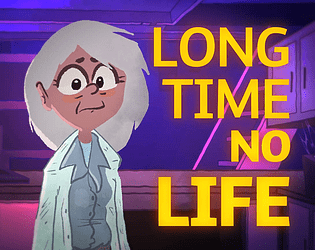

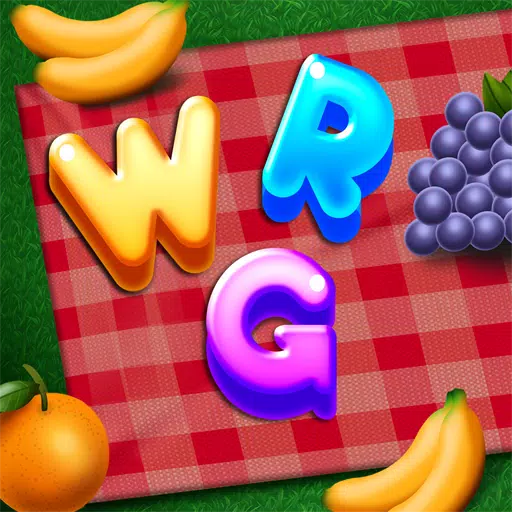


 Las noticias más importantes
Las noticias más importantes